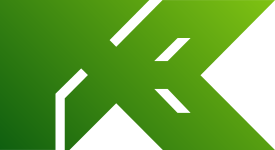Está no suporte da Live Americana e Nacional...
[h=2]LINK DOWNLOAD!!! http://support.xbox.com/pt-BR/xbox-one/system/offline-system-update-diagnostic-tool
Etapa 1: No seu console Xbox One[/h]
Será primeiro necessário saber que versão do SO você está executando no momento para baixar a atualização do sistema correta.
Para descobrir a versão do SO do console Xbox One:
Existem duas situações nas quais o seu console pode ficar parado na tela de animação de inicialização verde e não será possível determinar qual a versão do SO que o console possui no momento. Reveja essas duas situações para saber qual arquivo OSUDT você deve selecionar.
Cenário 1: Você acabou de desembalar seu console Xbox One e o ligou pela primeira vez. Você verá a tela de animação de inicialização verde por 10 minutos ou mais, sem a transição para uma imagem do controle Xbox One. O arquivo OSUDT que você deve baixar é OSUDT1. Prossiga com a Etapa 2.
Cenário 2: Você acaba de receber uma atualização do sistema do Xbox Live. Depois que você baixar e instalar a atualização do sistema, o console será forçado a ser reinicializado. Depois que o console for reinicializado, a tela de animação de inicialização verde durará por 10 minutos ou mais, sem fazer a transição para a próxima tela na configuração do sistema ou para a tela Inicial, dependendo de esta ser sua primeira atualização ou uma atualização posterior. O arquivo OSUDT que você deve baixar é OSUDT2. Prossiga com a Etapa 2.
[h=2]Etapa 2: No computador[/h]
[h=2]Etapa 3: No seu console Xbox One[/h]
Mas na página que descreve sobre as versões de update na nacional não está atualizada... então aí vai a USA!!
______________________________________________________________________________________________________________________________________________________________________________________________________
[h=2]LINK DOWNLOAD!!! http://support.xbox.com/pt-BR/xbox-one/system/offline-system-update-diagnostic-tool
Etapa 1: No seu console Xbox One[/h]
Será primeiro necessário saber que versão do SO você está executando no momento para baixar a atualização do sistema correta.
Para descobrir a versão do SO do console Xbox One:
- Pressione o botão Xbox para retornar ao Início.
- Pressione o botão Menu e selecione Configurações (ou selecione Configurações na tela Início).
- Selecione Sistema.
- Selecione Informações do console.
- A versão do SO está na terceira linha de cima para baixo. Anote essas informações para que você possa selecionar o download correto na próxima etapa.
Existem duas situações nas quais o seu console pode ficar parado na tela de animação de inicialização verde e não será possível determinar qual a versão do SO que o console possui no momento. Reveja essas duas situações para saber qual arquivo OSUDT você deve selecionar.
Cenário 1: Você acabou de desembalar seu console Xbox One e o ligou pela primeira vez. Você verá a tela de animação de inicialização verde por 10 minutos ou mais, sem a transição para uma imagem do controle Xbox One. O arquivo OSUDT que você deve baixar é OSUDT1. Prossiga com a Etapa 2.
Cenário 2: Você acaba de receber uma atualização do sistema do Xbox Live. Depois que você baixar e instalar a atualização do sistema, o console será forçado a ser reinicializado. Depois que o console for reinicializado, a tela de animação de inicialização verde durará por 10 minutos ou mais, sem fazer a transição para a próxima tela na configuração do sistema ou para a tela Inicial, dependendo de esta ser sua primeira atualização ou uma atualização posterior. O arquivo OSUDT que você deve baixar é OSUDT2. Prossiga com a Etapa 2.
[h=2]Etapa 2: No computador[/h]
- Conecte a unidade flash USB a uma porta USB do seu computador.
- Formate a USB como NTFS (a USB deve ter pelo menos 2 GB de espaço).
- Você precisará selecionar o arquivo OSUDT correto com base na Versão do SO atual para poder realizar a instalação corretamente. Selecione o arquivo OSUDT baseado na Versão do SO atual documentada naEtapa 1 para começar a baixar.
Versão do SO do Console Versão do Arquivo
- 6.2.9781.0(xb_rel_flash1307.130829-1800)
OSUDT1
- 6.2.10210.0(xb_rel_launch 131118-1159) - ***Atualização Day One***
- 6.2.10217.0 (xb_rel_launch.131205-2200) - *** Atualização de Dezembro***
- 6.2.10542 (xb_rel_1402.140213-0115) fre - ***Atualização de Fevereiro***
OSUDT2 - Clique em Salvar para salvar o arquivo .zip de atualização do console no computador.
- Descompacte o arquivo. Se você estiver usando o Windows XP, Windows Vista, Windows 7 ou Windows 8, clique duas vezes no arquivo .zip para descompactá-lo.
- Copie o conteúdo do arquivo .zip no diretório raiz da flash drive.
- Desconecte a USB flash drive do computador.
[h=2]Etapa 3: No seu console Xbox One[/h]
- Desconecte o cabo da rede se estiver usando uma conexão de rede com fio.
- Desligue o console e desconecte o cabo de alimentação para garantir que o console esteja completamente desligado.
- Aguarde 30 segundos.
- Reconecte o cabo de alimentação novamente.
- Conecte a flash drive a uma porta USB no console Xbox One.
- Pressione e mantenha pressionado os botões BIND e EJECT do console e depois pressione o botão Xbox no console.
- Continue pressionando os botões BIND e EJECT por 10 a 15 segundos.
- Escute os dois tons de “ativação” com alguns segundos de diferença entre eles.
- Solte os botões BIND e EJECT depois do segundo tom de ativação.
- Quando o console reiniciar, remova a unidade USB.
- Depois que o console iniciar, a atualização estará completa e você deverá ser levado de volta à experiência.
Mas na página que descreve sobre as versões de update na nacional não está atualizada... então aí vai a USA!!
______________________________________________________________________________________________________________________________________________________________________________________________________